txt转mp3格式转换器怎么用 txt转mp3格式转换器使用图文教程
时间:2024-2-8作者:未知来源:三度网教程人气:
- 本站电脑知识提供应用软件知识,计算机网络软件知识,计算机系统工具知识,电脑配置知识,电脑故障排除和电脑常识大全,帮助您更好的学习电脑!不为别的,只因有共同的爱好,为软件和互联网发展出一分力!
txt转mp3格式转换器怎么用?这个是大家都想知道的吧,下面太平洋下载网小编给大家介绍一下txt转mp3格式转换器使用教程。
,txt转mp3格式转换器使用教程:
1. 单文本转换成语音文件
txt转mp3格式转换器可以将单个的TXT转换成一个语音文件(MP3格式或WAV格式),可以通过软件的”快速转换“或”简易转换“这两种方式。
快速转换:先设置转换参数(可以采取默认的),再将文本文档(*.txt)拖拽到快速转换界面的拖拽框中,软件就可以开始转换成MP3格式的语音文件。
简易转换:点击导航栏,点击”简易转换“按钮,先设置转换参数(可以采取默认的),先文本框中添加文字内容(可以文本文件拖拽到文本框中,也点击下面文件夹按钮选择文件,当然也直接向文本框中输入内容),点击转换的按钮,选择路径并输入文件名,点击“保存”按钮。
2. 多文本批量转换
TXT转MP3格式转换提供了批量转换功能,可以将多个TXT文本批量转换的MP3或WAV格式语音文件。
转换方式:点击“批量转换”按钮,进入批量转换界面。先设置转换参数(可以采取默认的),然后,将文件列表中添加文本文档(可以将TXT文件拖拽到列表中,也可以通过点击“添加文件”的图片按钮添加一个多个文本文档,还可以通过添加文件夹的方式将文件夹下的文本全部添加的列表中),下一步是选择“文件导出的文件夹”,点击图片按钮选择相应的文件夹即可。最后,点击”转换“的箭头按钮,软件就会自动将TXT依次转换成MP3。如果文件过多或内容过大,请耐心等待。
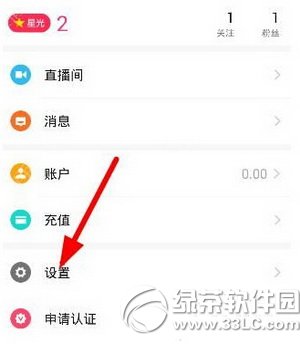
3. 大文本分割转换
对于比较大的文本文档,如果直接转换成MP3的进度会很慢,转换后形成的MP3文件能有几百M甚至1G以上,不利于文件的转移,很难或无法放到手机或MP3上听书,所以TXT转MP3格式转换器采用了”章节转换“和”分割转换“这两个功能来解决这个问题。
章节转换:点击“章节转换”按钮,进入批量转换界面。先设置转换参数(可以采取默认的),选择要分割转换的大文本,选择提取章节的方式(如果您对正则表达式比较了解,可以自己手动输入正则表达式),点击提取章节的按钮,下面的章节列表中会出现提取的章节名(如果没有出现章节,尝试的用其他的其他方式甚至手动写正则表示式。如何此方法还是不可行,只能使用”分割转换"功能);将列表中不是章节名的项前面的复选框的勾选通过双击取消;选择文件导出的文件夹路径。点击” 导出文本”,会按按章节进行分割的多个TXT文本。点击“转换语音”,直接按章节将文本转换的多个MP3或WAV格式的语音文件。
分割转换:点击“章节转换”按钮,进入批量转换界面。先设置转换参数(可以采取默认的),选择要分割转换的大文本,设置每章的行数(而非字数,因为采用字数会导致完整的一句话会分割到两个文件中),选择文件导出的文件夹路径。点击” 导出文本”,会按按章节进行分割的多个TXT文本。点击“转换语音”,直接按章节将文本转换的多个MP3或WAV格式的语音文件。
4. 本地听书
TXT转MP3格式转换器除了具有将TXT转换成MP3的功能,还可以使用通过软件直接听书的功能。
向文本框中输入内容或拖入文本文档,点击播放按钮,无需转换,我们就可开始听书。我可以暂停和继续播放,停止播放(和一般的播放器一样,点击停止播放会冲头开始阅读),可以改变声音的大小和语速。
以上就是太平洋下载网小编为大家介绍的txt转mp3格式转换器使用教程,希望能够帮助到大家,如果想要了解更多资讯请继续关注太平洋下载网软件园。
太平洋下载网软件园小编阅读相关推荐:
TXT文件正确导入Excel办公软件教程
mac打不开txt文件怎么办 mac打不开txt文件解决方法
学习教程快速掌握从入门到精通的电脑知识